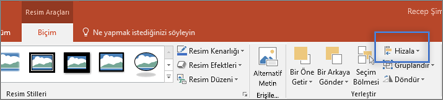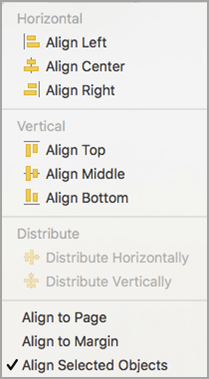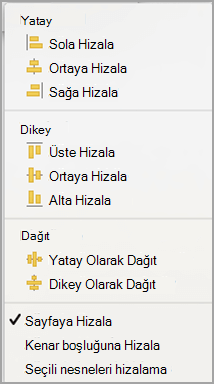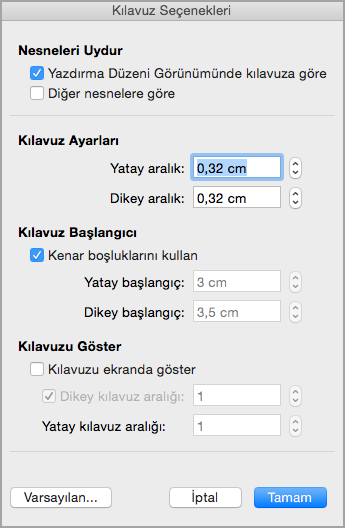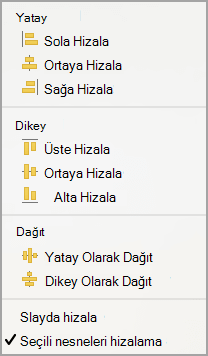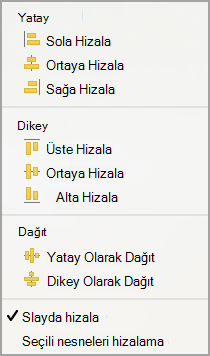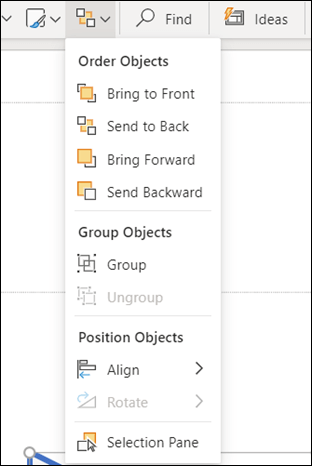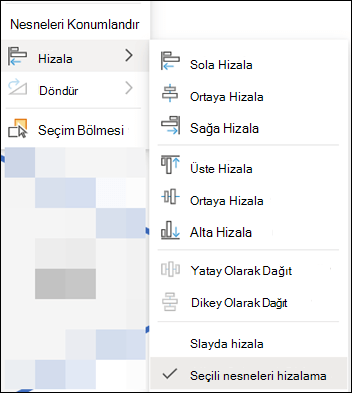Office programlarında nesneleri (resimler, şekiller, metin kutuları, SmartArt grafikleri ve WordArt gibi) hızla hizalayabilirsiniz.
Önemli: Word ve Outlook'ta, birden çok nesneyi seçmeden önce bağlamanız gerekir. Bir nesne seçin. Ardından, daha fazla nesne seçerken Ctrl tuşunu basılı tutun.
Birden çok nesneyi hizalama
-
Hizalamak istediğiniz nesneleri seçin. İlk nesneye tıklayın ve ardından diğer nesnelere tıklarken Ctrl tuşunu basılı tutun.
-
Aşağıdakilerden birini yapın:
-
Resmi hizalamak için Resim Araçları'nın altında Biçim sekmesine tıklayın.
-
Şekil, metin kutusu veya WordArt öğesini hizalamak için Çizim Araçları'nın altında Biçim sekmesine tıklayın.
-
-
Yerleştir grubunda Hizala'ya tıklayın ve menüden şu komutlardan birini seçin:
Seçenek
Açıklama
Sola Hizala
Nesneleri sol kenarları boyunca hizalar
Ortaya Hizala
Nesneleri merkezleri boyunca dikey olarak hizalar.
Sağa Hizala
Nesneleri sağ kenarları boyunca hizalar
Üste Hizala
Nesneleri üst kenarları boyunca hizalar
Ortaya Hizala
Nesneleri yatay olarak ortalarına hizalar.
Alta Hizala
Nesneleri alt kenarları boyunca hizalar
Önemli: Hizala seçenekleri kullanılamıyorsa, yalnızca tek bir öğe seçili olabilir. Bir veya daha fazla ek öğe seçtiğinizde devam edebilmeniz gerekir.
Nesneleri birbirinden eşit uzaklıkta yerleştirme
-
Birbirinden eşit uzaklıkta yerleştirmek istediğiniz en az üç nesne seçin. Birden fazla nesne seçmek için, ilk nesneye tıklayın ve Ctrl tuşunu basılı tutarak diğer nesnelere de tıklayın.
Gizli, yığılmış veya metnin arkasında kalmış nesneleri seçmek için aşağıdakileri yapın:
-
Giriş sekmesinin Düzenleme grubunda Bul ve Seç'e ve Nesneleri Seç'e tıklayın, sonra da nesnelerin çevresinde bir kutu çizin.
-
-
Aşağıdakilerden birini yapın:
-
Resimleri eşit uzaklıkta yerleştirmek için Resim Araçları'nın altında Biçim sekmesine tıklayın.
-
Şekil, metin kutusu veya WordArt içeren bir grubu birbirinden eşit uzaklıkta yerleştirmek için, Çizim Araçları'nın altında Biçim sekmesine tıklayın.
-
-
Yerleştir grubunda Hizala'ya tıklayın ve aşağıdakilerden birini yapın:
-
Nesneleri yatay olarak düzenlemek için Yatay Olarak Dağıt'a tıklayın.
-
Nesneleri dikey olarak düzenlemek için Dikey Olarak Dağıt'a tıklayın.
-
Word
-
Shift tuşunu basılı tutarak hizalamak istediğiniz nesnelere tıklayın ve ardından Şekil Biçimi sekmesine tıklayın.
-
Düzenle > Hizala > Seçili Nesneleri Hizala'ya tıklayın.
Bu, varsayılan olarak seçilidir.
ISeçili Nesneleri Hizala kullanılamıyorsa
Belgede en az iki nesneyi seçin. Seçili Nesneleri Hizala seçeneği etkinleştirilir.
-
Düzenle > Hizala'ya tıklayın ve sonra da istediğiniz hizalamaya tıklayın.
Not: Word'da, birden çok nesneyi seçmeden önce bağlamanız gerekir. Bir nesne seçin. Ardından, daha fazla nesne seçerken Ctrl tuşunu basılı tutun.
-
Shift tuşunu basılı tutarak hizalamak istediğiniz nesnelere tıklayın ve ardından Şekil Biçimi sekmesine tıklayın.
-
Yerleştir > Hizala > Sayfaya Hizala'ya tıklayın.
-
Düzenle > Hizala'ya tıklayın ve sonra da istediğiniz hizalamaya tıklayın.
Önemli: Word'da, birden çok nesneyi seçmeden önce bağlamanız gerekir. Bir nesne seçin. Ardından, daha fazla nesne seçerken Ctrl tuşunu basılı tutun.
Nesneleri daha kolay hizalamak için kılavuz kullanabilirsiniz. İsterseniz nesneleri, başka nesnelerin dikey kenarları, yatay kenarları ve ortalarından geçen bir kılavuz çizgisine de yaslayabilirsiniz. Bu çizgi yalnızca bir nesneyi başka bir nesnenin yakınına sürüklediğinizde görünür olur.
Kılavuz kullanmak için önce kılavuz seçeneğini açmanız gerekir.
-
Word menüsünde Tercihler’e tıklayın.
-
Word Tercihler kutusunda, Yazma ve Yazım Denetleme Araçları'nın altında Düzenle'ye tıklayın.
-
Düzenle kutusunda Kılavuz Seçenekleri'ne tıklayın.
-
Kılavuz Seçenekleri kutusunda, istediğiniz ek bileşen davranışı türünü seçin:
-
Nesneleri bir kılavuza uydurmak için , Nesneleri Yasla'nın altında Yazdırma Düzeni Görünümü'nde Kılavuza'yı seçin.
-
Nesneleri diğer nesnelere uydurmak için Nesneleri Yasla'nın altında Diğer nesnelere'yi seçin.
-
-
(İsteğe bağlı) Aralık gibi diğer kılavuz ayarlarını yapabilirsiniz.
-
Kılavuz çizgilerini göstermek için Kılavuzu Göster'in altında Kılavuz çizgilerini ekranda görüntüle'yi seçin.
Not: Ayrıca, Görünüm sekmesinde veya Görünüm menüsünde Kılavuz Çizgileri onay kutusunu seçerek veya temizleyerek kılavuz çizgilerini açıp kapatabilirsiniz.
-
Tamam'a tıklayın.
Kılavuz seçeneğini seçtikten sonra nesnelerinizi aşağıdaki gibi hizalayın.
-
Shift tuşunu basılı tutarak hizalamak istediğiniz nesnelere tıklayın ve ardından Şekil Biçimi sekmesine tıklayın.
-
Yerleştir > Hizala'ya tıklayın ve bir hizalama seçeneği belirleyin. Kılavuz çizgilerini görüntülediyseniz, nesnelerin kılavuza hizalandığını görürsünüz.
İpucu: Tercihi kılavuza hizalı olarak ayarladıysanız ancak nesneyi taşırken bu ayarı askıya almak istiyorsanız, nesneyi sürüklerken
PowerPoint
-
Shift tuşunu basılı tutarak hizalamak istediğiniz nesnelere tıklayın ve ardından Şekil Biçimi sekmesine tıklayın.
-
Seçili Nesneleri Hizala > Hizala'ya tıklayın.
Bu, varsayılan olarak seçilidir.
ISeçili Nesneleri Hizala kullanılamıyorsa
Belgede en az iki nesneyi seçin. Seçili Nesneleri Hizala seçeneği etkinleştirilir.
-
Hizala'ya tıklayın ve sonra da istediğiniz hizalamaya tıklayın.
-
Shift tuşunu basılı tutarak hizalamak istediğiniz nesnelere tıklayın ve ardından Şekil Biçimi sekmesine tıklayın.
-
Slayda Hizala > Hizala'ya tıklayın.
-
Hizala'ya tıklayın ve sonra da istediğiniz hizalamaya tıklayın.
Nesneleri daha kolay hizalamak için, nesnelerinizi diğer nesnelerin dikey kenarları, yatay kenarları ve ortalarından geçen bir kılavuz çizgisine de yaslayabilirsiniz. Bu çizgi yalnızca bir nesneyi başka bir nesnenin yakınına sürüklediğinizde görünür olur.
-
Kılavuza Yasla >> Kılavuzları Görüntüle'ye tıklayın.
Diğer nesnelerin ortasından ve slaydın ortasından geçen çizgiler olan Dinamik Kılavuzlar, siz nesneyi sürüklerken görüntülenir. Nesneyi başka bir nesneye göre hizalamak için dinamik kılavuzları kullanın. İsterseniz, nesneyi slaydın ortasına göre de hizalayabilirsiniz.
-
Görünüm > Kılavuzlar > Dinamik Kılavuzlar'a tıklayın.
-
Hizalamak istediğiniz nesneye tıklayın.
İpucu: Birden çok nesne seçmek için Shift tuşunu basılı tutun ve istediğiniz nesnelere tıklayın.
-
Nesneyi hizalamak istediğiniz diğer nesnenin yakınına sürükleyin ve nesneyi sayfanın ortasının yakınına sürükleyin.
Not: Dinamik Kılavuzları geçici olarak gizlemek için nesneyi sürüklerken Command tuşunu basılı tutun.
-
İstediğiniz hizalamayı elde etmek için, gösterilen kılavuz çizgilerini kullanın.
Excel
-
Shift tuşunu basılı tutarak hizalamak istediğiniz nesnelere tıklayın ve ardından Şekil Biçimi sekmesine tıklayın.
-
Hizala'ya ve ardından c'ye tıklayın
Şekilleri düzenleme
Bir şekli düzenlemek veya şekli slayttaki diğer nesnelerin önüne veya arkasına taşımak için bu adımları izleyin.
-
Düzenlemek istediğiniz şekli seçin.
-
Şekiller sekmesinde Düzenle
-
Yerleştir menüsünde şekli nasıl düzenlemek istediğinizi seçin.
Şekilleri hizalama
-
CTRL tuşunu basılı tutun ve düzenlemek istediğiniz şekillerin her birini seçin.
-
Şekiller sekmesinde Düzenle
-
Yerleştir menüsünde Hizala'yı ve ardından şekillerle ne yapmak istediğinizi seçin.
Ayrıca bkz.
Resim, metin kutusu veya başka bir nesneyi taşıma, döndürme veya gruplandırma
Metin kutusu veya şeklin kenarı ile metin arasındaki kenar boşluklarını değiştirme